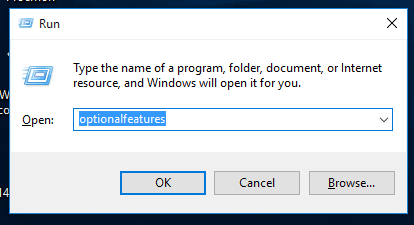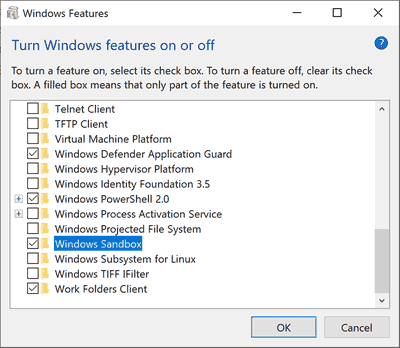మైక్రోసాఫ్ట్ ఈ నెల ప్రారంభంలో Windows 10 ఇన్సైడర్ బిల్డ్ 18309 అప్డేట్ను కొన్ని కొత్త ఫీచర్లతో విడుదల చేసింది. అయినప్పటికీ, తాజా ఇన్సైడర్ బిల్డ్కి అప్డేట్ చేసిన తర్వాత, చాలా మంది వినియోగదారులు తమ కంప్యూటర్లలో గ్రీన్ స్క్రీన్ ఆఫ్ డెత్ (GSOD) ఎర్రర్ను చూస్తున్నారు. వైఫల్యం అని సంబోధించబడింది bindflt.sys లోపం.
నవీకరణను ఇన్స్టాల్ చేసిన తర్వాత ఈ బగ్ కనుగొనబడిందని నివేదించబడింది మరియు సిస్టమ్_సర్వీస్_ఎక్సెప్షన్ సందేశంతో పాటు స్టార్టప్ స్క్రీన్ మొత్తం ఆకుపచ్చగా ఉంటుంది:
“మీ విండోస్ ఇన్సైడర్ బిల్డ్ సమస్యలో పడింది మరియు పునఃప్రారంభించవలసి ఉంది. మేము కొంత ఎర్రర్ సమాచారాన్ని సేకరిస్తున్నాము, ఆపై మీరు పునఃప్రారంభించవచ్చు."
bindflt.sys లోపం అంటే ఏమిటి?
ఇది విండోస్ బైండ్ ఫిల్టర్ డ్రైవర్ సర్వీసెస్ కాంపోనెంట్, దీనిని మీరు మార్గానికి నావిగేట్ చేయడం ద్వారా కనుగొనవచ్చు %WinDir%system32drivers Windows Explorerలో. సిస్టమ్ ఇతర సిస్టమ్ ఫైల్ల నేమ్స్పేస్లను వేరే లొకేల్లోకి బైండ్ చేయడానికి ఈ ఫైల్ను ఉపయోగిస్తుంది మరియు రీమ్యాపింగ్ను వినియోగదారుల నుండి దాచిపెడుతుంది.
అది చేయవలసిన పనిని చేయడంలో విఫలమైనప్పుడు, ఈవెంట్ వీక్షకుడు ఈ లోపాన్ని ఎదుర్కొంటాడు మరియు విండోస్ వినియోగదారుకు దోష సందేశాన్ని ప్రదర్శిస్తాడు.
బిల్డ్ 18309లో bindflt.sys లోపంతో గ్రీన్ స్క్రీన్ను ఎలా పరిష్కరించాలి
మైక్రోసాఫ్ట్ కమ్యూనిటీ ఫోరమ్లు మరియు ఇతర చోట్ల బిల్డ్ 18309లో bindflt.sys లోపం గురించి చాలా కబుర్లు ఉన్నాయి, వినియోగదారులు సమస్యకు భిన్నమైన పరిష్కారాలను సూచించారు మరియు చాలా మంది వినియోగదారుల కోసం పని చేస్తున్నట్లు కనిపిస్తోంది Windows శాండ్బాక్స్ను నిలిపివేయండి లక్షణం.
Microsoft Windows Sandboxను బిల్డ్ 18305లో ప్రవేశపెట్టింది. ఇది వర్చువల్ డెస్క్టాప్ స్పియర్, ఇక్కడ మీరు మీ PCపై ఎటువంటి శాశ్వత హానికరమైన ప్రభావాలకు భయపడకుండా ఏదైనా అవిశ్వసనీయ ఫైల్ లేదా సాఫ్ట్వేర్ను అమలు చేయవచ్చు. ఫీచర్ డిఫాల్ట్గా డిసేబుల్గా వస్తుంది. మీరు దీన్ని ప్రారంభించి, ఇప్పుడు bindflt.sys ఫైల్తో గ్రీన్ స్క్రీన్ ఎర్రర్ను చూసినట్లయితే, GSOD లోపం నుండి మీ PCని విడిపించడానికి మీరు దాన్ని మళ్లీ ఆఫ్ చేయాలి.
- నొక్కండి విన్ + ఆర్ తెరవడానికి కీలు పరుగు పెట్టె.
- టైప్ చేయండి optionalfeatures.exe లోకి పరుగు పెట్టె
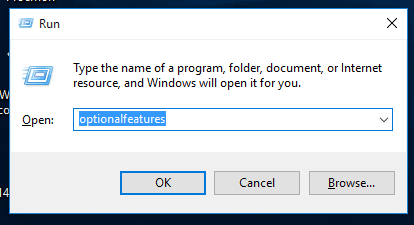
- విండోస్ ఫీచర్లను ఆన్ లేదా ఆఫ్ చేయండి బాక్స్ తెరవబడుతుంది » క్రిందికి స్క్రోల్ చేయండి మరియు విండోస్ శాండ్బాక్స్ ఎంపికను తీసివేయండి ఎంపిక » క్లిక్ చేయండి అలాగే.
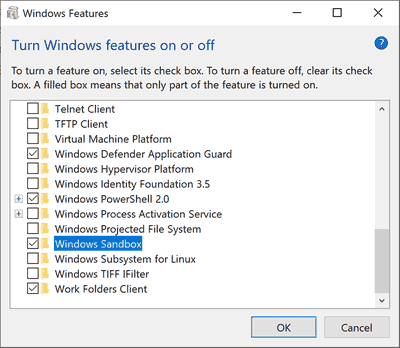
- మీ PCని పునఃప్రారంభించండి స్క్రీన్పై ప్రాంప్ట్ చేయబడింది.
మరియు అంతే! bindflt.sys ఎర్రర్తో గ్రీన్ స్క్రీన్ను ఎదుర్కోకుండా మీరు ఇప్పుడు మీ PCని సాధారణంగా ఉపయోగించగలరు. చీర్స్!